- iCloud ir glabāšanas pakalpojums, kas ļauj ērti sinhronizēt fotoattēlus, kalendārus, dokumentus un citu saturu visos jūsu Apple produktos.
- Bet, ja iCloud nedarbojas, jūs varat zaudēt piekļuvi visiem saviem datiem.
- Pārbaudiet mūsu Labot lapu par citiem noderīgiem mūsu uzticamo tehnoloģiju ekspertu ceļveži.
- Apskatiet mūsu Web Cloud Hub lai iegūtu papildinformāciju par labākajiem mākoņpakalpojumiem.

Reģistrējieties tūlīt un saņemiet 5 GB bezmaksas krātuve jūsu svarīgākajiem failiem. Sinhronizējiet tos visās savās ierīcēs un viegli piekļūstiet tiem. Lūk, ko tas jums piedāvā:
- Piekļūstiet datiem bez kļūdām vai zaudējumiem
- Failu un dublējumu pilnīga šifrēšana
- Kopīgojiet savus failus ar lietotājiem, kuri nav sinhronizēti
Saglabājiet, koplietojiet un piekļūstiet saviem failiem
no gandrīz jebkuras vietas.
The iCloud iestatījumi ir novecojuši Windows OS abonentu uznirstošais uznirstošais logs norāda, ka lietotnei raksturīga parole ir nepieciešama, lai piekļūtu viņu iCloud kontam.
Lietotāji, iespējams, nevarēs atbrīvoties no šī kļūdas uznirstošā loga, mēģinot izmantot trešās puses platformu līdz lietotnei raksturīga parole tiek ģenerēts, izmantojot viņu iCloud kontu, izmantojot Apple vietni.
Pirms turpināt, ir vispiemērotāk, lai daži termini būtu skaidri definēti.
Kas ir lietotnei raksturīga parole?
Lietotnei specifiska parole dod jums atļauju droši pierakstīties iCloud kontā, izmantojot Apple ID, izmantojot trešo pušu lietotnes.
Kas ir divfaktoru autentifikācija (2FA)?
Divu faktoru autentifikācija, ko parasti saīsina kā 2FA, un kas citādi tiek dēvēta par divpakāpju verifikāciju, ir drošības process, kas uzlabo jūsu pierakstīšanās pamatprocedūru, pievienojot papildu darbības.
Ātrs padoms
Vai esat noguris no piekļuves jūsu datiem? Tad Zoolz ir ideāls risinājums jūsu datu dublējumam!
Šis pakalpojums var dublēt datorus, klēpjdatorus, serverus un visas ārējās vai tīkla atmiņas ierīces. Tas atbalsta Windows un Mac, un jūs varat to izmantot pat no sava viedtālruņa.
Zoolz nodrošina drošu datu glabāšanu, kas atrodas īpaši drošajā Amazon AWS infrastruktūrā. Augšupielādēm vai lejupielādēm nav noteikti ātruma vai lieluma ierobežojumi.

Zoolz
Iegūstiet savu ļoti drošo 256-AES militārā līmeņa šifrēšanu datu dublējumam, izmantojot Zoolz.
Apmeklējiet vietni
Kā es varu novērst iCloud iestatījumu novecošanas kļūdu sistēmā Windows?
1. Iespējot divfaktoru autentifikāciju vai divpakāpju verifikāciju
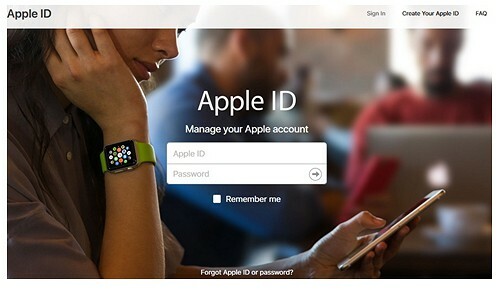
- Atvērt Apple iD lappuse.
- Piesakieties ar savu personīgo Apple iD un Parole.
- Sniedziet atbilstošas atbildes uz savu drošības jautājumi.
- Klikšķis Turpināt.
- Iet uz Cilne Drošība un noklikšķiniet Sāc zem Divpakāpju verifikācija.
- Sist Turpināt.
- Atlasiet savu vēlamais reģions un ierakstiet a uzticams tālruņa numurs.
- Izvēlieties Turpināt.
- Jūs saņemsiet četrciparu skaitli Apple ID verifikācijas kods uz sava uzticamā tālruņa numura.
- Ievadiet kodu paredzētajā vietā un atlasiet Turpināt.
- Vai trūkst koda?
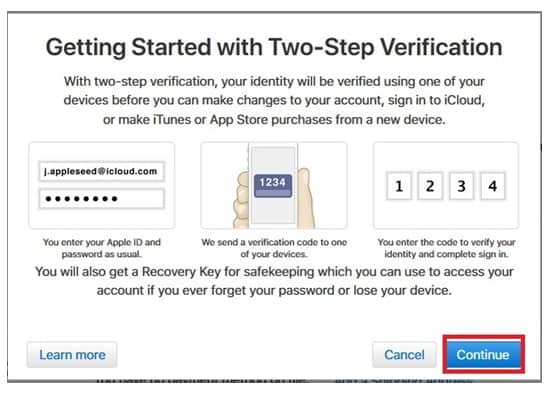
- Ja jums ir ierīces, kas saistītas ar jūsu Apple ID, pārbaudiet tās, ja nē, noklikšķiniet uz Turpināt lai turpinātu.
- Glabājiet to drošā vietā burtciparuatkopšanas atslēga.
- Sist Turpināt.
- Apstiprināt atkopšanas atslēga.
- Pārbaudiet Noteikumi un nosacījumi lodziņu un atlasiet Iespējot divpakāpju verifikāciju.
- Klikšķis Gatavs lai turpinātu.
2. Ģenerējiet lietotnei specifisku paroli
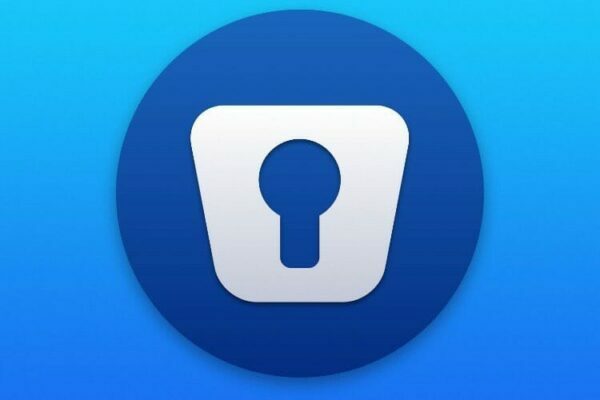
- Iet uz Cilne Drošība un atlasiet Ģenerēt paroli.
- Ierakstiet a etiķete paroli.
- Sist Izveidot.
- Kopējiet ģenerēto lietotnei raksturīga paroleun noklikšķiniet Gatavs.
- Atrodiet lietotne, kurai nepieciešama lietotnei raksturīgā parole, un palaišana to.
- Tad ielīmēt konkrēto paroli.
Kad esat izveidojis lietotnei raksturīga parole trešās puses interesējošai lietotnei tagad jāizmanto šī konkrētā parole, lai piešķirtu lietotnei neierobežotu piekļuvi savam Apple iCloud kontam.
Šajā brīdī iCloud iestatījumi ir novecojuši kļūdas uznirstošajā logā vairs nevajadzētu būt problēmai.
Ja kāda iemesla dēļ trešās puses lietojumprogramma prasa atkārtoti ievadīt Apple iCloud konta paroli, vienkārši izmantojiet konkrēto jau ģenerēto paroli.
Gadījumā, ja maināt sava Apple ID konta primāro paroli, visas jūsu ģenerētās lietotnei paredzētās paroles tiks atsauktas.
Jums būs jāizveido jauns jebkurai lietotnei, kas nav Apple lietotne un kurai vēlaties piešķirt piekļuvi savam kontam.
Veiciet katru no šīm darbībām un dariet mums zināmu, kura no tām vislabāk darbojās, atstājot ziņojumu zemāk esošajā komentāru sadaļā.
![ICloud Drive nav mapē Finder [Ātrie risinājumi]](/f/a53a691aa7a467edf380637c3b66985b.jpg?width=300&height=460)

